티스토리 뷰
이번 시간은 아이폰 시리제안 끄기 방법을 알려드리기 위한 정보성 포스팅을 준비했는데 iPhone은 애플사에서 시리즈로 출시하고 있는 제품으로 디자인 및 성능이 뛰어나서 전 세계의 많은 분들이 이용하고 있는 걸 주변에서 볼 수 있습니다.

시리(Siri)는 iOS 운영 체제의 인공지능 보조 소프트웨어로 질문에 답변하거나 제안하며 간단한 요청으로 동작 및 실행하는 자연어 처리를 이용하고 있어 필요할 때마다 종종 사용하고 계신 분들이 많을 텐데요.
시리는 사용자 패턴, 습관, 앱 사용 방식에 따라 다음에 할 작업을 제안하게 되는데 다양한 사용자 편의기능을 제공하고 있어 도움이 되고 유용할 때가 있지만 간혹 원하지 않음에도 불구하고 자주 사용하는 앱이 화면에 노출되어 민망하고 곤란한 상황이 생기거나 검색, 잠금 화면, 홈 화면, 공유할 때 제안을 하게 되어 신경 쓰이고 불편한 적도 있을 겁니다.
때때로 아이폰을 사용하여 다른 일에 집중하고 싶거나 묻기도 전에 노출되지 않았으면 할 때 비활성화하는 방법이 궁금해질 수 있는데 그런 의미에서 이번 포스팅을 통해 아이폰 시리제안 끄기 방법을 간단히 알려드릴 테니 이 내용을 참고하면 도움이 될 수 있을 거예요.
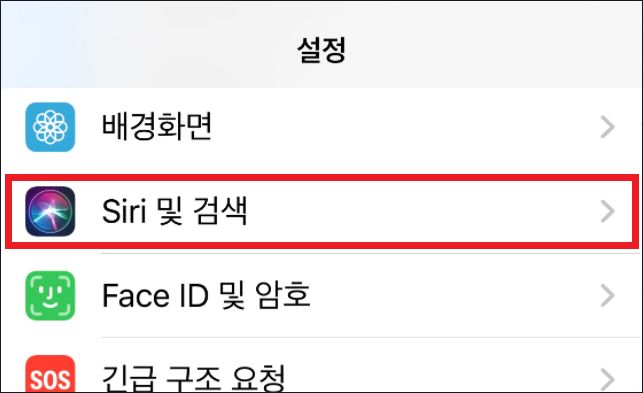
시리가 응답하는 조건을 변경하기 위해선 일단은 아이폰 바탕 화면에 기본 앱인 설정을 찾아 들어간 다음 [일반]-[Siri 및 검색]을 눌러 이동하도록 합니다.

그러면 Siri 제안에서 검색하는 동안 제안 보기, 잠금 화면에서 제안 보기, 홈 화면에서 제안 보기, 공유할 때 제안 보기의 옵션들을 확인할 수 있는데 원하지 않는 기능만 꺼도 되고 전부 끄고 싶다면 모두 표시한 버튼을 눌러 비활성화하면 될 거예요.(초록색이 아니라 회색 버튼으로 바뀌어야 꺼진 것임)
또 다른 방법으로 마찬가지 설정에 진입한 다음 [일반]으로 들어가면 [Spotlight 검색]이 있으니 선택하도록 합니다.

Spotlight 검색 화면이 나오면 검색으로 이동하면 입력도 하기 전에 Siri가 먼저 앱, 사람, 장소 등을 제안하는 [Siri 제안]의 버튼을 눌러서 쉽게 비활성화시킬 수도 있으니 별로 필요성을 느끼지 못한 분들은 이 방법으로도 끌 수 있을 거예요.
이렇게 알고 보면 별로 어렵지 않고 간단한 방법으로 아이폰 시리제안 끄기의 설정을 적용할 수 있으니 상황에 따라 불필요하거나 끄고 싶을 때 동일하게 조치를 취하면 될 것입니다.
부디 이 내용이 유익한 정보가 되셨길 바라겠고 언제나 최신 정보를 제공하기 위해 노력하도록 할게요.
아무쪼록 이 포스팅을 보고 도움 됐으면 좋겠으며, 공감 하트(♥) 또는 SNS 등 다른 채널에 공유하거나 퍼가는 것은 괜찮지만 허락 없이 무단으로 내용과 사진을 복사하여 사용할 경우 적법한 조치를 취하고 있으니 주의하시고 보답해준 모든 분들께 진심을 다한 감사의 말씀드립니다.